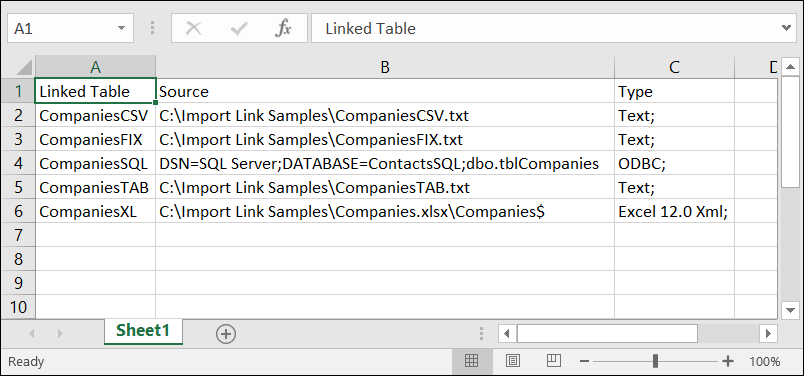Ali ste kdaj želeli izvoziti urejen seznam z vsemi povezanimi viri podatkov iz Accessove zbirke podatkov v Excel? Če delate v zapletenem Accessovem programu, ki na primer vključuje povezave do številnih različnih virov podatkov, je lahko uporabo, če ustvarite urejen seznam z vsemi različnimi viri podatkov in njihovimi vrstami. Ta izvožen seznam je lahko še posebej uporaben, če delate v Accessovem programu, ki ga niste oblikovali sami. Z Access 2016 in novejšimi različicami je to opravilo veliko lažje, če uporabite funkcije, ki so vgrajene v pogovorno okno Upravitelj povezanih tabel.
Opomba Odvisno od različice Accessa, ki jo uporabljate, deluje pogovorno okno Upravitelj povezanih tabel različno. V Office 365 pogovornem oknu lahko osvežite, znova povežete, dodate, uredite, poiščete in izbrišete povezane tabele, ne morete pa izvoziti informacij v Excel. V Access 2016 in novejših različicah je pogovorno okno veliko preprostejše, vendar lahko izvozite informacije v Excel.
Odprite pogovorno okno Upravitelj povezanih tabel v Access 2016 ali novejši različici tako, da kliknete Zunanji podatki in > Upravitelj povezanih tabel. Izberite povezane vire podatkov, ki jih želite dodati, in kliknite Izvozi v Excel.
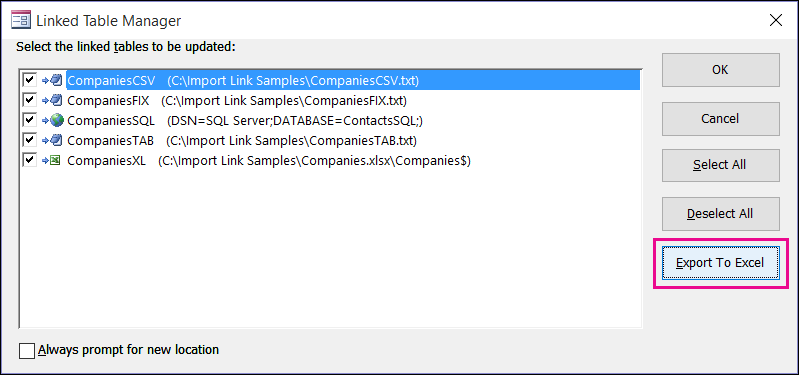
Access vas pozove, da izberite mesto, kamor želite shraniti Excelov delovni zvezek. Ko izberete mesto za shranjevanje, Access prikaže informacije iz povezanih virov podatkov v novem delovnem zvezku. V njem so prikazani ime povezanega vira podatkov, njegove izvorne informacije in vrsta vira podatkov.